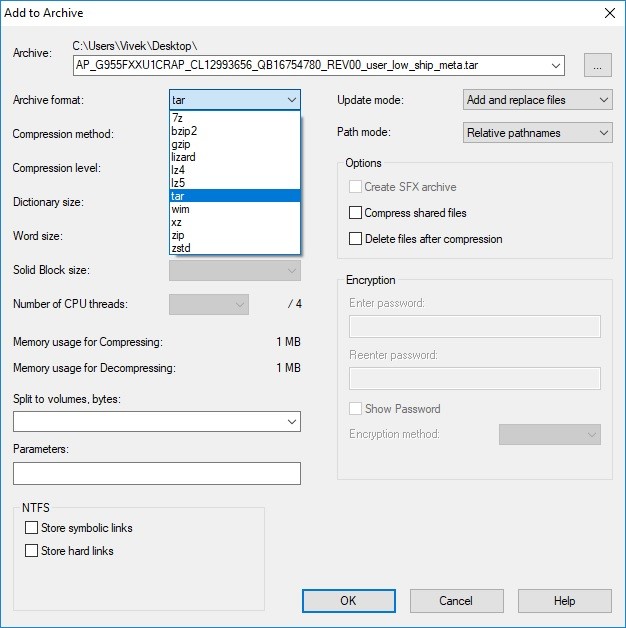Ha Ön egy Android firmware-probléma az Oreóval az Odinban a Samsungon eszközön, vannak lépések a probléma megoldására.
A Samsung kiadta az Oreo frissítéseket a Galaxy S8 és S8+ készülékekhez, olyan funkciókkal, mint a Kép a képben funkció és az újratervezett Beállítások alkalmazás. Néhány felhasználó azonban nem tudja telepíteni az Oreo firmware-t az Odin használatával, mivel az lefagy a fájlok betöltésekor. Segítségül elkészítettünk egy oktatóanyagot Javítsa ki az Oreo firmware-telepítési problémáját az Odin for Samsung programban.
Az XDA vezető tagja, Murtaza02 megosztott egy módszert az Oreo firmware-telepítési problémájának megoldására az Odinban. A Samsung hozzáadott egy új fájlt .lz4 kiterjesztéssel, ami bonyodalmakat okozott, de a murtaza02 megtalálta a módját, hogy megkerülje, és az Oreo Firmware fájlt az Odinon keresztül frissítse. Lássuk hogyan.
Probléma az Android firmware Oreo telepítésével az Odinban
Az Oreo firmware-telepítési problémájának kijavításához az Odin for Samsung eszközökön, kövesse az alábbi utasításokat. A lépések egyszerűek, így nem fog elrontani, ha betartja őket a leírtak szerint. Győződjön meg arról, hogy minden szükséges eszközzel rendelkezik (nézze meg az alábbi listát).
Szükséges alkatrészek:
- Galaxy S8/S8+ (G950F / G950FD / G955F / G955FD).
- A 7Zip módosított verziója, amely képes megnyitni az .lz4 fájlokat. Letöltés.
- Comsy herceg módosított Odinja. Letöltés
- Meg kell találnia a megfelelő CRAP ROM-ot. Itt
- Windows PC.
Oldja meg az Oreo firmware-problémát az Odinban Samsung eszközökhöz:
- Töltse le és telepítse a 7zip programot Windows PC-re.
- Töltse le és bontsa ki a firmware fájlokat, amelyek 5 AP, BL, CP, CSC_OXM és HOME_CSC_OXM nevű fájlt kapnak.
- Minden kicsomagolt fájl .tar.md5 kiterjesztésű lesz. A trükkös és hektikus rész most kezdődik.
- Nevezze át az összes fájlt, és távolítsa el az .md5 kiterjesztést a nevükből, és alakítsa át őket .tar fájlokká.
- A fájlok átnevezése után csomagolja ki az egyes .tar fájlokat 7zip segítségével külön mappákba – ügyeljen arra, hogy külön mappákba csomagolja ki őket, hogy elkerülje az összekeveredést.
- Minden kicsomagolt fájlból kap egy mappát és néhány fájlt. Bontsa ki az .lz4 fájlokat a jobb gombbal kattintva, és válassza a „7-zip Zstandard” -> „Extract here” menüpontot.
- Az összes .lz4 fájl kicsomagolása után megkapja az Odinnal kompatibilis eredeti fájlokat. Most már törölheti vagy áthelyezheti az .lz4 fájlokat.
- Ismételje meg ugyanezt a folyamatot mind az öt, a firmware-ből kivont fájllal.
- Az összes .lz4 fájl kibontása után jelölje ki az összes fájlt és a metaadat mappát, kattintson a jobb gombbal, és válassza a „7-zip Zstandard” -> „Hozzáadás az archívumhoz” lehetőséget.
- Nevezze át a fájlokat eredeti nevükre az Odinnal való kompatibilitás biztosítása érdekében. Például mentse az AP fájlt AP_G955FXXU1CRAP_CL12993656_QB16754780_REV00_user_low_ship_meta.tar néven, és válassza ki az archívum formátumát tar néven.

- Ismételje meg ugyanezt az eljárást minden fájlnál, ami nem tarthat sokáig. Egyszer kész, használja az Odint az összes fájl felvillantásához.
Ezzel a folyamat lezárul.
Nyugodtan tegyen fel kérdéseket ezzel a bejegyzéssel kapcsolatban az alábbi megjegyzés rovatban.